Почему не заряжается ноутбук, когда он включен в сеть. Не включается ноутбук не заряжается
Не включается ноутбук - что делать, причины и способы устранения неполадок
Если у вас отказывается включаться ноутбук, то причин может быть несколько. Но сначала надо определиться с понятием «не включается». Если при нажатии (или зажатии кнопки питания) при подключенном зарядном устройстве ноутбук не запускается, то есть не слышно включения вентилятора, экран остается черным, то это и значит, что ноутбук не включается. В других случаях, например, когда экран остается черным, а вы слышите шум работающего вентилятора, ноутбук у вас включился, но имеются другие проблемы с выводом изображения и т.п. Мы рассмотрим оба варианта.
Ноутбук не включается и не подает признаков жизни
Допустим, что ноутбук никак не реагирует на включение. Почему это происходит и что делать в таком случае? Для начала необходимо убедиться в исправности системы подачи питания. Обычно в месте подключения зарядного устройства имеется светодиодный индикатор заряда. Если индикатор горит, то питание вероятнее всего подводится к устройству нормально. Если же у вас нет индикатора питания или он не горит, то необходимо убедиться в исправности зарядного устройства, например, подсоединив его к другому ноутбуку или измерив напряжение на подключаемом штекере. В последнем случае потребуется специальный прибор – мультиметр, которым необходимо уметь пользоваться. Конечно, оптимальным вариантом является подключение гарантированно рабочего «зарядника», проверенного на других компьютерах.

Исключив зарядное устройство из списка возможных причин неисправности, следует проверить аккумуляторную батарею. Нередко из-за ее неисправности ноутбук не включается даже при подключенном источнике питания. Извлеките батарею из ноутбука, нажмите и удерживайте нажатой кнопку включения в течение одной минуты. При этом к ноутбуку не должно быть подключено зарядное устройство. Не вставляя батарею питания, подсоедините к ноутбуку зарядку и попробуйте включить ноутбук. Если он не запускается, то возможно неисправен модуль питания на материнской плате или имеется короткое замыкание в контуре питания и даже некорректная прошивка BIOS материнской платы. Диагностировать и устранить такие неисправности без специального оборудования практически невозможно, поэтому в таком случае прямая дорога в сервисный центр по ремонту ноутбуков.

Еще одной вероятной причиной того, что ноутбук не включается, является неисправность самой кнопки включения. В негодность может прийти ее контактная группа или подводящий шлейф. На многих моделях портативных компьютеров при нажатии кнопка также подсвечивается. Поэтому, если индикатор питания ноутбука горит и аккумулятор точно исправен, а кнопка никак не реагирует на нажатие, то дело может быть в ней. В данном случае придется обращаться в мастерскую.
Ноутбук включается — экран черный
Если ваш ноутбук все же включается, но экран остается черным, то это говорит о неисправности в аппаратной части компьютера. Причем такая неисправность не возникает мгновенно, конечно, если вы не роняли ноутбук или не подвергали его сильному механическому воздействию. Выход из строя лампы подсветки или инвертора матрицы обычно сопровождается мерцанием экрана, а также неравномерностью подсветки. Эти признаки уже указывают на то, что в скором времени дисплей может перестать работать.
viarum.ru
Не включается ноутбук – решение проблемы!
Поработал ноутбук с годик-другой и перестал включаться? А может и вовсе не поработал Что ж, неприятность такая случается, и в этой статье я расскажу что можно предпринять в данной ситуации самому, а когда нужно обращаться к специалистам в сервисный центр.
Все проблемы с ноутбуком можно разделить на две части: аппаратные и программные. Аппаратные — это физические проблемы с устройством, т.е. когда нужен ремонт «руками». А программные можно решить на месте, не вставая со стула. Сюда относятся проблемы с настройкой БИОС, операционной системой и программами.
Сначала немного определимся со своей проблемой. Если ноутбук вообще не включается, т.е. не подаёт признаков жизни, то проблема точно аппаратная. Если дело доходит до загрузки Windows но потом что-то идёт не так, зависает, перезагружается, то здесь 50/50. Далее я буду описывать шаги диагностики, а вы можете пропускать те проблемы, которых у вас нет. Точная диагностика неисправности — это уже половина ремонта.
Ноутбук не включается и не подаёт признаков жизни
В большинстве случаев мы имеем проблемы с питанием. Первое что необходимо сделать – подключить ноутбук к блоку питания и проверить что в розетке есть напряжение :). Обычно на адаптерах питания есть лампочка, свидетельствующая о его работоспособности. А на ноутбуке есть индикатор, сигнализирующий о включении в сеть и/или заряде батареи.
Чаще всего не работает блок питания, либо функционирует неполноценно (тут только пробовать аналогичный рабочий), плохие контакты в разъёмах, перебитые или перегнутые провода. Посмотрите на всё это дело и сделайте вывод — на каком этапе пропадает питание.
Чтобы не было проблем с разъёмом питания советую на будущее вставлять сначала штекер питания в ноутбук, а затем только шнур питания в розетку. Этим самым мы исключаем возможность кратковременного появления искры в момент подключения штекера, которая портит контакты.
Если всё «горит», а ноутбук так и не включается, то проблема может быть не в блоке питания. Попробуйте ещё вытащить батарею и снова включить устройство без неё, затем через 10 минут поставить аккумулятор обратно. Также отключите все подключённые внешние устройства (можно отключить и Wi-Fi адаптер если конструкция позволяет).
Пробуйте включаться, и если заработало, то по очереди возвращайте устройства, и так вы сможете определить в чём было дело.
Если у вас не включается ноутбук и ещё осталась гарантия, то незамедлительно обращайтесь в сервисный центр!
Пожалуй, это всё что вы сможете сделать самостоятельно без разборки ноутбука, если он уж совсем не подаёт признаков жизни или показывает чёрный экран. Среди более серьёзных причин может быть нерабочая материнская плата, поломанный внутренний контроллер питания, южный/северный мост, обрыв контактов внутри устройства, сбой прошивки БИОСа и другие.
Шумят вентиляторы, но не работает экран ноутбука
Может быть сам ноутбук включается, но не работает экран. Присмотритесь к монитору, возможно там что-то есть, но не работает подсветка. Определите горячие клавиши включения подсветки на своём ноуте и нажмите их. Например, на многих моделях Lenovo это кнопки «Fn+F2».
Экран может и правда не работать, а ещё бывают различные артефакты вместо изображения. Верный способ проверить виноват экран или ноутбук, можно с помощью внешнего монитора, подключив его к VGA/HDMI-выходу. Если на нём картинка будет, то точно не включается экран ноутбука. Более подробно об этом почитайте в статье про полосы на экране ноутбуков.
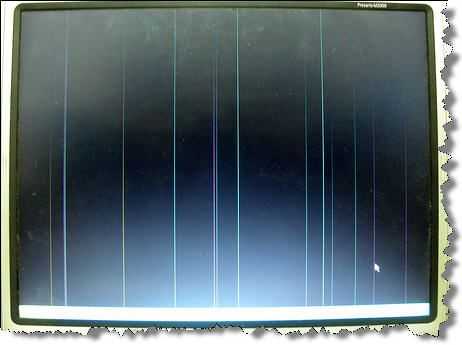
Часто причиной неисправности может быть дискретная видеокарта, особенно это касается тех, кто любит поиграть в игры на ноутбуке. Из-за плохой системы охлаждения, запыленности/загрязнённости оной или неправильного использования своего «друга», видеокарты перегреваются и быстрее ломаются. Особенно этим страдают видеокарты nVidia (GeForce 8400M, 8600M, 9300M и другие).
Не нужно играть с компьютером на коленях, на животе или в любом положении, при котором закрываются вентиляционные отверстия. Желательно использовать охлаждающие подставки для ноутбуков. И вообще, если ноутбук не позиционируется ПРОИЗВОДИТЕЛЕМ как явно ИГРОВОЙ, то не рекомендуется на нём подолгу играть в тяжёлые игрушки, даже если он их тянет. Следите за температурой видеокарты.
Так вот, если дело в видеокарте, то попробуйте её вытащить, если позволяет конструкция, или отключить с помощью переключателя, который присутствует на некоторых моделях. Без дискретной видеокарты «бук» может работать, просто не пойдут требовательные игры.
Могут быть и более серьёзные причины: отсутствует/не работает процессор или память, битая прошивка BIOS, нерабочий северный мост ноутбука (проблемы с материнской платой).
Включается, показывает заставку или что-то пишет и висит
Может быть что появляется начальная заставка или выводится информация, но дальше ноутбук не запускается, также что-то пищит или пишет об ошибках. Вероятная причина – проблемы с настройками BIOS. Вам нужно просто войти в BIOS и сбросить все настройки по умолчанию. В различных версиях этот пункт может быть в разных местах, но называется примерно одинаково «Load BIOS Defaults» — ключевое слово «defaults». Затем выйдите с сохранением настроек («Save Settings and Exit»).
Обратите внимание, возможно система сообщает о какой-то ошибке, но дальнейшая загрузка возможна, нужно лишь нажать кнопку. Например, может написать «Press F1 to continue», что значит нужно нажать F1 чтобы продолжить загружаться. Обычно такое бывает когда садится батарейка на материнской плате (не путать с большим аккумулятором), сбивается время и настройки биоса. Батарейку нужно менять в сервисном центре.
Это самое простое что можно сделать самому, т.к. проблемы могут быть более серьёзные, например сбоит жёсткий диск или оперативная память. При определённой сноровке, проблемы с жёстким диском вслепую можно диагностировать прислушавшись к ноутбуку Рабочий диск при включении раскручивает двигатель и пару секунд потрескивает, считывая информацию. При проблемах, двигатель несколько раз может безуспешно пытаться запуститься, или головки циклично потрескивают, пытаясь что-то прочитать с пластин, при этом на экране всё висит.
Некоторые модели имеют открытый доступ к планкам оперативной памяти. Если есть подозрения на неё, то можно попробовать снять планки, почистить осторожно контакты (посмотрите как это сделать в статье «почему компьютер не включается»). Если не помогло, то оставляйте по одному модулю памяти (если их несколько) и пробуйте запуститься. Если планка всего одна, то переставьте её в другой слот.
Постоянно перезагружается или выключается
Ноутбук может бесконечно перезагружаться ещё до попытки загрузки Windows. Это серьёзная аппаратная проблема, возможно перегрев южного моста, как правило, из-за короткого замыкания в нем. Чаще всего это происходит из-за пробоя по USB (вспомните что вы вставляли в разъёмы USB).
Или перегрев процессора из-за забитого пылью кулера или неплотного прилегания радиатора. Но такое бывает редко и, в основном, сопровождается высокими оборотами вентилятора. При этом ноутбук может выключаться или перезагружаться в разные моменты.
При отсутствии или плохом питании может наблюдаться такая картина: устройство включается, но быстро тухнет из-за севшей батареи.
Пишет что невозможно запуститься с загрузочного устройства
Могут быть разные сообщения на английском языке, например «Error loading operating system» или нечто подобное, а дальше ноутбук не загружается. Сперва вытащите все флешки и диск из привода и перезагрузитесь. Если не помогло, то дело либо в аппаратной, либо в программной проблеме жёсткого диска.
Первое – решается обращением в сервисный центр, но сначала нужно проверить что проблема в диске. Самый доступный способ – переустановить Windows самому. Если помогло, то значит проблема была на программном уровне.
Начинает загружать Windows, но всё плохо…
Такой себе вариант, что как обычно начинается загрузка Windows, но потом ноутбук сам перезагружается, появляются ошибки на чёрном или синем экране. Тут опять же, может быть проблема в «железе», т.е. аппаратные сбои, а может и программная.
Верный способ проверить, опять же — заново установить Windows. «Лайт» вариант проверки – запуститься с загрузочной флешки с Windows. Если ноутбук с ней будет себя вести аналогично плохо, то вероятно дело дрянь, нужно нести в ремонт. А вообще, проблемы загрузки Windows это уже совсем другая история…
Подведём итоги
Так что делать если ноутбук не включается? Сперва подумайте после чего это произошло, что с ним делали в последний раз. Если долго играли, то вероятно произошёл перегрев видеокарты или других чипсетов ноутбука и тут нужен квалифицированный ремонт.
Если устанавливали какие-то программы, перезагрузились и всё, то здесь скорее всего ошибки с Windows. Основные проблемы которые можно диагностировать и/или решить самому я в статье описал. Напоследок посоветую не делать опрометчивых выводов и не разбирать ноутбук без надлежащего опыта.
Ноутбук не включается - все причины и что делать для ремонта
Давайте рассмотрим основные причины почему ваш ноутбук не включается и что можно предпринять уже сейчас.
Следует сразу уточнить, что причин поломки может быть очень много и они будут носить как аппаратный, так и программный характер. Будем по порядку все проверять и искать свой случай. Если что обратитесь в мастерскую у себя в городе.
Данная статья подходит для всех брендов, выпускающих ноутбуки на Windows 10/8/7: ASUS, Acer, Lenovo, HP, Dell, MSI, Toshiba, Samsung и прочие. Мы не несем ответственности за ваши действия.
Не включается ноутбук и не подает признаков жизни
Зачастую такие проблемы связаны с питанием. Первое, что требуется выполнить – подключить лэптоп к блоку питания, чтобы проверить наличие напряжения в розетке. Адаптеры оснащаются лампочкой питания, которая свидетельствует о его работоспособности. На ноутбуке имеется лампочка, загорающаяся при включении в сеть или зарядке аккумулятора.
Чаще всего причина в блоке питания, который не работает или неполноценно функционирует (здесь нужно попробовать аналогичный рабочий), из-за наличия в разъемах плохих контактов, перегнутых или перебитых проводов. Поэтому смотрим и делаем выводы, на каком этапе напряжение пропадает.
Нужна помощь?Не знаешь как решить проблему в работе своего гаджета и нужен совет специалиста? Напиши нам »
Чтобы с разъемом питания не было проблем, рекомендуется сначала вставлять в ноутбук штекер питания, а потом только в розетку шнур питания. Это позволит исключить вероятность кратковременного появления искры при подключении штекера, что может испортить контакты.
Если ноутбук не включается, но все «горит», то проблема может заключаться не только в блоке питания. Следует вытащить батарею и устройство снова подключить без нее, потом спустя 10 минут обратно поставить аккумулятор. Еще отключите все внешние подключенные устройства, можно отключить и адаптер Wi-Fi, если позволяет конструкция.
Если все заработало, то возвращайте по очереди устройства. Так определяется причина.
Неисправен жесткий диск
При неисправности жесткого диска ноутбук включить удается, но перед отображением заставки Виндовс он зависает. В ряде случаев выводится сообщение про HDD ошибку, к примеру, информация, что диск не является системным.
У пользователя в любом случае остается возможность для входа в БИОС. Там можно проверить корректность настроек и определяется ли винчестер. Если жесткий диск виден, то систему можно запустить с загрузочной флешки или диска для его тестирования.
Читайте Ноутбук работает только от сети и батарея не заряжается
Поломка микросхем чипсета и видеокарты
Из строя могут выйти различные компоненты лэптопа. Причинами поломки может быть повреждение из-за удара, перегрев и т.д.
Наиболее часто с включением ноутбука возникают такие проблемы:
- Видеокарта.
- Северный мост.
- Южный мост.

При поломке поведение лэптопа может быть разным. Если видеокарта вышла из строя, то картинка отсутствует, но вентилятор будет функционировать и может даже загрузиться Виндовс, издав соответствующие звуки. Если поломался один из мостов, то устройство остановится перед загрузкой ОС или не включится совсем.
В этом случае установить причину самостоятельно почти невозможно. В домашних условиях попытка ремонта может навредить девайсу, поэтому лучше обратиться в сервисный центр.
Другие причины
На практике неисправность может заключаться в ряде случаев:
- Ошибка в работе Виндовс.
- Перегрев.
- Битая прошивка БИОС.
- Повреждение памяти или процессора.
Если ноутбук пищит при включении, то это говорит о проблемах с ОЗУ ли перегревом. Если есть небольшой опыт, то самостоятельно можно определить проблемы, почему это произошло.
Вначале необходимо удалить пыль. Если поломка остается, то следует модули памяти заменить на заведомо исправные.
Проблема с битой прошивкой БИОС появляется после неправильного обновления. Часто происходят ошибки во время конфигурации БИОС. Данную проблему решить самостоятельно довольно просто. Следует перейти в меню SETUP, загрузить настройки по умолчанию, к примеру, выбрать функцию Load Setup Defaults.
Читайте При включении ноутбук щелкает и не запускается
В работе Виндовс могут появляться ошибки, приводящие к тому, что операционная система не стартует. Нужно определить их причину и решить проблему. Как вариант, можно переустановить ОС или восстановить установленную.
Часто ноутбук не запускается из-за проблем с питанием. После нажатия горит кнопка включения, но дальше ничего не происходит. Следует найти причину и устранить ее.
Ноутбук перестает включаться из-за следующих типичных действий:
- Обновление.
- Чистка от пыли.
Для устранения неисправностей можно заменить аккумулятор:
- Проверяем, поступает ли питание на него. При помощи шнура подключаем лэптоп к сети и смотрим на индикаторы.
- Если индикаторы загораются, а лэптоп не включается, то отключаем шнур.
- Затем аккумулятор вынимаем, чистим его контакты. Возможно, что они засорены пылью.
- Снимаем заряд, который остался на системной плате. Для этого нужно на 20 секунд зажать кнопку питания ноутбука.
- Подключаем шнур обратно, включаем ноутбук и проверяем, заработал ли экран. Если устройство не включается, то стоит заменить батарею.
После чистки
После чистки лэптоп может перестать включаться. При этом вентилятор способен запуститься или издавать писк. В некоторых моделях могут мигать индикаторы.
Процесс чистки ноутбука связан с его разборкой. Вначале нужно заново разобрать устройство и проверить подключение всех комплектующих и установку системы охлаждения. Важно обратить внимание на термопасту.
Если во время чистки снимались модули ОЗУ, то необходимо попробовать их снять снова, провести чистку контактов и установить на место. Важно проверить, запускается ли лэптоп при отключенном оптическом приводе и жестком диске.
При повторной разборке нужно обратить внимание на датчик открытия крышки. Если сборка осуществлена не очень аккуратно, то находиться он может не на своем месте.
Если вышеприведенные советы не помогли, то стоит обратиться к профессионалам. Есть вероятность, что при разборке были повреждены детали статическим электричеством или, произошла иная неполадка.
Читайте При включении ноутбук сразу перезагружается
После обновления
Когда выполняется обновление, могут появиться проблемы. Когда установка обновлений выполняется некорректно, то ноутбук перестает включаться. Пользователь при этом может установить новую версию драйверов, БИОС или исправления для ОС.
Наиболее сложный случай заключается в невозможности запустить устройство после обновления БИОС. Это происходит, когда пользователь вмешивается в процесс, к примеру, выключив или перезагрузив компьютер при обновлении или использует неофициальные прошивки.
Не будет лишним сбросить настройки к стандартным. Для этого необходимо удалить на несколько минут батарейку или замкнуть на системной плате соответствующую перемычку. На практике так не всегда получается устранить неполадку.
Если проблема началась после обновления Виндовс или драйверов, следует просто откатиться к прошлой точке восстановления, используя безопасный режим. Еще может помочь восстановление операционной системы или возврат к состоянию, которое было при покупке, если подобную функцию модель поддерживает.
После перегрева
Современные ноутбуки выделяют во время работы много тепла. При неисправной системе охлаждения или сильной запыленности возникает перегрев, из-за чего часть деталей может поломаться.
Из-за перегрева из строя могут выйти следующие детали:
- Южный и северный мосты.
- Жесткий диск.
- Видеокарта.
- Процессор.
Самопроизвольные выключения
В некоторых ситуациях лэптоп может включаться и какое-то время нормально функционировать. Затем происходит самопроизвольное выключение. Основные причины поломки:
- Неисправность деталей.
- Программные ошибки.
- Вирусы.
- Перегрев.
Наиболее распространенной причиной выключений ноутбуков является перегрев, который в дельнейшем способен привести к поломке изделия. Чтобы этого избежать, следует регулярно удалять пыль и менять теплопроводную пасту.
Довольно часто из-за перегрева возникает неисправность деталей. Если не проводить регулярных чисток, то существенно повышается такая вероятность.
Корректной работе системы могут навредить вирусы. В итоге устройство будет само выключаться. Решить вопрос можно при помощи специальной утилиты с сайта Лаборатории Касперского или Доктор Веб, выполнив полное сканирование и удалив угрозы.
При программных ошибках необходимо найти причину, используя код, который отображается в момент сбоя на экране. Затем проблемное приложение нужно удалить или обновить.
Невозможно запуститься с загрузочного устройства
При загрузке Виндовс на английском языке могут отображаться разные сообщения, к примеру, «Error loading operating system». Первым делом нужно вытащить диск из привода, все флешки и перезагрузить устройство. Если это не решило вопрос, то причина в программной проблеме винчестера или в аппаратной части.
Наиболее доступным методом восстановления работоспособности будет переустановка Виндовс. Если это помогло, то причина была на программном уровне.
Еще возможен вариант, когда начинается загрузка Виндовс, но затем лэптоп сам перезагружается, демонстрируются ошибки на синем или черном экране. Здесь также причинами могут быть аппаратные или программные сбои.
Верным способом проверить это будет переустановка ОС. Легкий вариант проверки заключается в запуске системы с загрузочной флешки. Если устройство не будет запускаться, то его стоит отнести в ремонт.
Получается, если ноутбук не включается, в первую очередь необходимо подумать, после чего это случилось. Какие именно операции вы выполняли на девайсе в последний раз. Если долго играли, то могла перегреться видеокарта или иные чипсеты лэптопа и здесь потребуется квалифицированный ремонт.
Если были установлены какие-то программы, то ошибки могут быть связать с Виндовс. Основные ошибки можно определить в соответствии с вышеприведенной информацией.
Ноутбук не включается
5 (100%) 2 чел.androproblem.ru
Почему не заряжается ноутбук, когда он включен в сеть
Все хоть раз да слышали или сталкивались сами с такой проблемой: ноутбук разряжается, а питание не принимает. Тоже происходит и со многими другими современными гаджетами.
Срок работы батареи устройства зависит от того, как часто оно используется и как долго батарея работает в автономном режиме.
Почему не заряжается ноутбук, когда он включен в сеть, и что делать?
Как это выглядит: к ноутбуку подключено зарядное устройство и он включен. Но по индикатору батареи, которой расположен, чаще всего, в правом нижнем углу экрана, видно, что подзарядка не происходит.
Могут также появляться надписи, говорящие об ошибках или негодности аккумулятора.
Основные причины
Причины, по которым компьютерное устройство отказывается от питания, весьма разнообразны:
— «умерла» сама батарея;
— поврежден блок питания или провод;
— сбои в BIOS;
— утилиты, ограничивающие питание;
— нарушение внутренних контактов и деструктивные изменения платы питания;
— сломанный разъем питания.
Почему не заряжается ноутбук, когда он включен в сеть
Перед тем, как паниковать нужно: проверить, нормально ли стоит батарея. Правильно ли вставлено зарядное устройство. Работает ли розетка или сетевой фильтр. Ведь всякое бывает. Если все сделано правильно и должно работать – ищем причину, почему же это не так.
Также полезно будет вынуть батарею, если она внешняя и это возможно, дабы осмотреть контакты и оценить ее общее состояние. Если контакты окислены – их нужно зачистить.
Рекомендуется найти в интернете специальную утилиту, которая подскажет, в каком состоянии находится батарея. Примером может послужить программа BatteryCare, дающая в понятном формате всю информацию об аккумуляторе. Battery Optimizer же может помочь настроить работу батареи так, чтобы она прослужила дольше.
Проблемы с аккумулятором
Первым делом следует понять, не в батарее ли дело. Для этого:
1 Выключаем ноутбук.
2 Вынимаем батарею.
3 Подключаем к ноутбуку зарядное устройство.
4 Пытаемся включить ноутбук.
Если устройство работает – блок питания исправен и проблема в батарее, ее, вероятно, следует сменить. Если не включается – все может быть гораздо хуже.
Такая проверка бывает усложнена в некоторых современных лэптопах: раньше все батареи были внешними, чтобы снять их приходилось просто перевернуть ноутбук и отщелкнуть держатели, сейчас же делают аккумуляторы прямо внутри корпуса. Такой лучше сразу нести в сервис на диагностику, это безопаснее.
Для того, чтобы купить новую батарею необходимо либо точно знать ее модель, либо, что лучше взять старую или весь ноутбук с собой. Батареи – расходный материал и со временем их энергоемкость становится все меньше.
Сейчас для экономии некоторые делают вот что: батареи вскрывают мастера, чтобы заменить в них аккумуляторы, которые испортились. Это нельзя сделать дома, на такой метод в сервисе выйдет дешевле, чем новая деталь.

Проблемы с блоком питания
Если при отсутствии батареи ноутбук не работает от сети – велика вероятность, что поврежден провод или блок питания (некая коробочка на нем). Стоит отключить зарядное устройство от сети и внимательно его рассмотреть на наличие внешних повреждений. Если таковые найдены – смело можно покупать новый провод или блок питания. Все также прихватив старый с собой, чтобы продемонстрировать продавцу.
Возможны и незаметные повреждения внутри блока питания. Если есть возможность проверить работу ноутбука с иным зарядным устройством таких же характеристик – это необходимо сделать. Если нет – стоит обратиться в сервисный центр.

Проблемы в BIOS
BIOS – базовая система, которая есть на всех ноутбуках. В ней может произойти сбой, который можно легко решить. Для этого:
1 Выключаем ноутбук.
2 Отключаем его от сети и вынимаем батарею.
3 Даем отдохнуть несколько минут.
4 Подключаем устройство к сети, батарейку не вставляем.
5 Заходим в БИОС. Комбинация клавиш, необходимая для этой манипуляции варьируется на разных ноутбуках. Но чаще всего необходимо нажать Del, или F2. Но бывают варианты, которые лучше узнать в инструкции к ноутбуку, в интернете или в появляющемся при включении окне.
6 Сбрасываем настройки до Restore Defauts, сохраняемся и выходим из БИОСа.
7 Перезагружаем ноутбук удержанием клавиши включения.
8 Вставляем аккумулятор на место.
9 Перезагружаем и проверяем.
Утилиты, контролирующие питание
Некоторые современные ноутбуки оснащены специальными программами-утилитами, которые не доводят заряд батареи до конца, чтобы продлить срок его службы. Если при этом ноутбук работает нормально и смущает лишь то, что он не отображает процесс зарядки – не стоит волноваться, все уже продумано.
Если же сперва эти программы не приносили дискомфорта, а потом стали откровенно «недокармливать» батарею – можно порыться в их настройках и отменить режим экономии ресурсов батареи.
Также эти программы можно просто удалить. Главное – не удалить ничего другого.
Если все советы не помогли — почему не заряжается ноутбук, когда он включен в сеть, смогут сказать лишь в сервисном центре после полной проверки лэптопа.
Например:
— очень вероятно, сломана плата питания или шлейф на ней, это провоцирует вот что: энергия поступает через зарядное устройство к самому ноутбуку, а на контакты батареи – нет.
— может быть испорчен разъем для зарядного устройства.
А также многое другое.
Если случилось так, что устройство еще стоит на гарантии – лучше сразу отнести его мастерам на осмотр. Разумеется, новую батарею дадут вряд ли, но оперативно и бесплатно протестируют и подскажут, что делать дальше.
В случае, когда абсолютно новая батарея не заряжается необходимо сбросить настройки BIOS, а лишь потом обращаться по месту покупки.
Если батарея стала периодически барахлить – ее можно «прокачать». Для этой цели нужно отключить ноутбук от питания и полностью разрядить, чтобы он выключился. После этого поставить заряжаться и не трогать около девяти часов.
Если это не спасло – необходимо попробовать отрегулировать уровень заряда специальными утилитами.
vacenko.ru
причины и способы их устранения
Любой пользователь ноутбуков может попасть в ситуацию когда у него не получится включить ноутбук.
И первый вопрос который придет – «Почему не включается ноутбук и что делать?».
Сегодня мы об этом как раз и поговорим. Ситуации бывают разные и сразу же паниковать нет смысла, потому что причина может быть не так страшна как вам кажется на первый взгляд.
Самое элементарное что может произойти – выход из строя батареи или ее полная разрядка, об этом поговорим чуть позже. И все же, из за чего может не включаться ноутбук?
Не включается ноутбук: «ноутбук выключился и больше не включается».
Самая распространенная проблема у большинства пользователей ноутбуков.
Убедитесь, что ноутбук подключен к сети, подключен ли блок питания к ноутбуку или не отходит штекер. Если после подключения к сети ноутбук включился, проверьте работоспособность батарее, возможно ей необходима замена.
 P.S Однажды на форуме наткнулся на тему «Почему ноутбук Asus не включается». Обсуждений было страниц на 10, каждый предлагал свои варианты что могло произойти, но какой-то умный человек посоветовал проверить подключение к сети. После этого ноутбук включился и заработал.
P.S Однажды на форуме наткнулся на тему «Почему ноутбук Asus не включается». Обсуждений было страниц на 10, каждый предлагал свои варианты что могло произойти, но какой-то умный человек посоветовал проверить подключение к сети. После этого ноутбук включился и заработал.Не включается ноутбук: «ноутбук включается но не грузится Bios»
После нажатия на кнопку питания загораются индикаторы питания, слышна работа кулера и жесткого диска, но загрузка Bios не происходит или загрузка Bios происходит не до конца и зависает – это быстрее всего сбои в работе Bios и необходима его переустановка.

Переустановку Bios может сделать любой сервисный центр по ремонту компьютеров или ноутбуков, так же вы можете выполнить переустановку Bios вручную (это сэкономит вам где то 2000-4000р).
Но это не означает что 100% полетел Bios и необходима его переустановка.
Сюда можно отнести так же проблемы связанные с: северным или южным мостом, жестким диском, оперативной памятью, видео-чипом, процессором.
P.S Во время написания статьи я ввел в поиск гугл «Почему не включается ноутбук» и получил очень странный ответ. На первом месте была ссылка «Ноутбук Аsus не включается» как раз с проблемой работоспособности Bios. К моему удивлению эта тема оказалась очень обсуждаемая. Хотя сам пользуюсь не один год ноутбуком Asus и с такой проблемой никогда не сталкивался.P.S Если ваш ноутбук систематически выключается, тут вы можете ознакомиться с «5-ю причинами внезапного выключения ноутбука».
Не включается ноутбук: «перезагрузка или выключение ноутбука во время работы»
Чаще всего ноутбук перезагружаешь во время работы из за перегрева.
Это может произойти во время игр или другой сильной нагрузки на видеокарту или процессор. Ваша система охлаждения просто не справляется и она нуждается в срочном ремонте или чистке ноутбука от пыли.
Что бы избежать перегревания ноутбука ознакомьтесь со статьей «Как избежать перегревания ноутбука».
 P.S от этой проблемы очень часто страдают обладатели ноутбуков Acer, не знаю по чему, но это вечно больная тема данной фирмы. Редко встречаются модели не страдающие от перегрева.
P.S от этой проблемы очень часто страдают обладатели ноутбуков Acer, не знаю по чему, но это вечно больная тема данной фирмы. Редко встречаются модели не страдающие от перегрева.Лучше всего охлаждение продумано у компании Asus. Их модели ноутбуков почти никогда не страдают перегревом. По этому, если вы обладатель ноутбука Asus, и он не включается, то вероятность что это из за перегрева очень мала.
Не включается ноутбук: «ноутбук не включается вообще»
При нажатии на кнопку питания никакой реакции не происходит, будто вытянули батарею и не подключили в сеть.
Быстрее всего проблема с блоком питания или разъемом для питания. Причиной может стать перепад напряжение или физические повреждения.
Очень часто под фразой «Ноутбук не включается» люди понимают фразу «Не загружается операционная система». Этот вопрос возникает у людей которые далеки от компьютерных технологий и для них это одно и тоже.

Если у вас возникли какие-либо вопросы, можете смело задавать их в комментариях. Ответ будет дан в кратчайшие сроки.
laptop-info.ru
Не включается ноутбук - причины, устранение проблем.
Если при нажатии на кнопку включения питания ноутбук не включается, не появляется изображение на экране, вам будет полезно прочесть эту статью, анализирующую причины этого.
Данный признак «не включается ноутбук» распадается на несколько причин, которые разберем в соответствующих разделах.
Не горят индикаторы при включении
В этом случае сначала выясняем, работает ли блок питания и заряжена ли батарея. Блок питания можно проверить тестером на холостом ходу. Если напряжение отсутствует, то блок питания неисправен. Если присутствует (обычно 19В), то это еще не значит, что он рабочий, а нужно проверять под нагрузкой. Если с другим блоком ноутбук работает, то тогда можно утверждать что первый был неисправный. Тогда ремонтируем зарядку или заменяем. если же с другим адаптером питания все то же самое, переходим к следующему пункту.
Зарядка исправна, индикаторы не горят
 Разбираем ноутбук и проверяем, идет ли питание на материнскую плату, исправен ли разъем питания. В редких случаях разъем ноутбука может отпаяться, однако в большинстве случаев разъем бывает сломан из-за физического воздействия. Если разъем неисправный, переходим к замене разъема питания.
Разбираем ноутбук и проверяем, идет ли питание на материнскую плату, исправен ли разъем питания. В редких случаях разъем ноутбука может отпаяться, однако в большинстве случаев разъем бывает сломан из-за физического воздействия. Если разъем неисправный, переходим к замене разъема питания.
 Если разъем питания в норме, то проверяем кнопку включения питания или или плата с кнопками. В случае, когда кнопка включения не работает, ее нужно заменить перепаять. Иногда бывают случаи, когда меняется вся платка с кнопками.
Если разъем питания в норме, то проверяем кнопку включения питания или или плата с кнопками. В случае, когда кнопка включения не работает, ее нужно заменить перепаять. Иногда бывают случаи, когда меняется вся платка с кнопками.
В остальных случаях неисправна материнская плата, скорее всего, схема управления питанием, и в частности — коммутации, а посему необходим ремонт материнской платы в ноутбуке.
Еще одной причиной неисправности, когда ноутбук не реагирует на кнопку включения питания — это повреждение прошивки BIOS. В этом случае решением является выпаивание и новая прошивка BIOS с помощью программатора.
 Из-за неисправной батарейки ноутбук также может не включаться. Пробуем вынуть батарею и включить устройство.
Из-за неисправной батарейки ноутбук также может не включаться. Пробуем вынуть батарею и включить устройство.
Мигают индикаторы, ноутбук не стартует
Обычно в этом случае говорят, что ноутбук включается, но экран черный, или на экране ничего нет.
Смотрим на индикаторы, как они себя ведут. Если индикатор работы жесткого диска сначала немного помигал и потух, до загрузки операционной системы не доходит.
 Если в ноутбуке нет отдельной видеокарты, то возможно, что неисправна материнская плата. Если же модульная видеокарта присутствует, то нужно диагностировать ее и при поломке отремонтировать или заменить.
Если в ноутбуке нет отдельной видеокарты, то возможно, что неисправна материнская плата. Если же модульная видеокарта присутствует, то нужно диагностировать ее и при поломке отремонтировать или заменить.
Следует проверить неисправность всех устройств, подсоединяемых к материнской плате: памяти, жесткого диска, процессора, WiFi, батареи, привода. Любое из перечисленных устройств может приводить к подобной ситуации, даже плохие контакты оперативной памяти или сокета процессора.
Неисправность экрана ноутбука
 Если индикатор жесткого диска показывает, что загрузка операционной системы идет, то следует проверить исправность экрана — матрицы или кабеля от материнской платы к матрице. В частности, можно проверить хотя бы частичную исправность видеокарты путем подсоединения внешнего монитора к VGA разъему ноутбука. Путем замены матрицы или шлейфа можно идентифицировать неисправность материнской платы или экрана.
Если индикатор жесткого диска показывает, что загрузка операционной системы идет, то следует проверить исправность экрана — матрицы или кабеля от материнской платы к матрице. В частности, можно проверить хотя бы частичную исправность видеокарты путем подсоединения внешнего монитора к VGA разъему ноутбука. Путем замены матрицы или шлейфа можно идентифицировать неисправность материнской платы или экрана.
Неисправность материнской платы
 Частой причиной подобного симптома является неисправность материнской платы в ноутбуке. Причин неисправности множество — от больших микросхем, таких как чипсет (Южный или Северный мост), видеокарта, до электронных компонентов из их обвязки, трещины в материнской плате.
Частой причиной подобного симптома является неисправность материнской платы в ноутбуке. Причин неисправности множество — от больших микросхем, таких как чипсет (Южный или Северный мост), видеокарта, до электронных компонентов из их обвязки, трещины в материнской плате.
Для первичной диагностики неисправности чипов обычно используют метод прогрева — нагревают микросхему, которая под подозрением, с помощью, например, строительного фена и пробуют запустить материнскую плату. Если после прогрева материнка заработала, то данную микросхему нужно перепаять.
Короткое замыкание устройств
Закоротка в интерфейсе WiFi модуля, привода, контроллера жесткого диска, памяти — из-за этого ноутбук может не включаться. Для выяснения и устранения причины нужно вынуть данный узел из лэптопа и отдельно проверить его на работоспособность.
remont-noutbukov1.ru
Почему не заряжается ноутбук ?
Всем привет! Если Ваш ноутбук ни за что не хочет заряжаться, тогда Вы по адресу! Сегодня расскажу из-за чего может не поступать питание в ноутбук и батарея может выйти из строя. Итак мы имеем
Ноутбук подключен к зарядному устройству, и соответственно в розетку
 Если при таком раскладе ноутбук включается и сразу гаснет, проблема в самом зарядном устройстве!
Если при таком раскладе ноутбук включается и сразу гаснет, проблема в самом зарядном устройстве!
P.S. Проблема может быть и в другом, но при таких обстоятельствах — это самый распространенный вариант.
Ноутбук подключенный в электросеть, должен работать даже без аккумулятора.
Некоторые советы покажутся совсем уж глупыми, но пожалуйста проверьте все теории чтобы определить диагноз и решить проблему своего ноутбука!
- Проверьте все соединения. Вилки и розетки, штекера и гнезда питания ноутбука, соединения 22о вольтового кабеля и преобразователя в 12-19 вольт.
- Проверьте напряжение в электросети дома. Не просто включить свет люстры, а подключить другой электроприбор, в розетку что и ноутбук.
- Проверить, полностью ли вставлен аккумулятор в сам ноутбук. Переверните и положите пациента на мягкую поверхность и крепко НО аккуратно прижмите аккумулятор.
- Проверить выходящее из зарядного устройства напряжение. Лучше всего это сделать мультиметром или вольтметром.


Если после проведённых мероприятий ничего подозрительного не обнаружилось, оставляем ноутбук подключенным к питанию, переворачиваем и снимаем аккумулятор:
У каждого ноутбука это делается по разному, но суть приближается к одному: необходимо отодвинуть одну или две защёлки и вытащить аккумулятор.
Далее переворачиваем ноутбук в обычное положение и проверяем его работоспособность. Если Ноутбук работает нормально, то делаем заключение, что не рабочая батарея или аккумулятор.
Получается, что ноутбук работает, но батарея не заряжается!
В данном случае попробуйте следующее:
- Отсоедините кабель питания
- Отсоедините батарею от ноутбука
- Зажмите кнопку включения ноутбука более чем на 10 секунд.
4. Обратно подсоедините батарею и подключите питание.
Во многих случаях данное решение помогает, и батарея заряжается как и раньше.
Если данные телодвижения не принесли результата, тогда велика вероятность, что неисправна батарея ноутбука, а именно внутренние литий-ионные банки или плата защиты всей аккумуляторной сборки.
В таком случае поможет либо замена либо перепаковка аккумуляторной батареи. Под перепаковкой имеется ввиду замена аккумуляторов внутри батареи на новые. Но если общее напряжение в батарее, по каким либо причинам, приблизилось к нулю, или случился обрыв в аккумуляторной сборке, то можно смело говорить «Дело труба». Плата защиты, уже не восстановится и не будет работать, как прежде. Поможет только замена аккумуляторной батареи.
Так же стоит затронуть ещё одну возможную проблемку, «почему не заряжается ноутбук» это неисправность первичной цепи на материнской плате ноутбука.  Проще говоря, на материнской плате, между вхождением питания от зарядного устройства и самим аккумулятором возник разрыв. Основным из вариантов может быть выгорание дорожки на плате или выход из строя какого либо радиоэлемента в первичной цепи. В основном такое случается после того, как клавиатура ноутбук была залита напитками, после долгого нахождения в помещении с повышенной влажностью, после короткого замыкания в электросети, удара молнии в электросеть или в случае банального брака китайских =)) радиоэлементов. Это решается только в сервисном центре. Хотя можно и на коленке, если у Вас голова на плечах и аккуратность в руках 😉 В случае, если выгорело много дорожек или повреждено радиоэлементов, возможна неизбежная замена материнской платы, а это 70% стоимости нового ноутбука. Но по статистике к замене материнской платы чаще всего приводит механическое её повреждение или перегорание одного из мостов. Но это совсем другая история…
Проще говоря, на материнской плате, между вхождением питания от зарядного устройства и самим аккумулятором возник разрыв. Основным из вариантов может быть выгорание дорожки на плате или выход из строя какого либо радиоэлемента в первичной цепи. В основном такое случается после того, как клавиатура ноутбук была залита напитками, после долгого нахождения в помещении с повышенной влажностью, после короткого замыкания в электросети, удара молнии в электросеть или в случае банального брака китайских =)) радиоэлементов. Это решается только в сервисном центре. Хотя можно и на коленке, если у Вас голова на плечах и аккуратность в руках 😉 В случае, если выгорело много дорожек или повреждено радиоэлементов, возможна неизбежная замена материнской платы, а это 70% стоимости нового ноутбука. Но по статистике к замене материнской платы чаще всего приводит механическое её повреждение или перегорание одного из мостов. Но это совсем другая история…
silatoka.net
- Очистка с диска от мусора

- Где находится дефрагментация диска

- Синий экран смерти коды ошибок windows xp
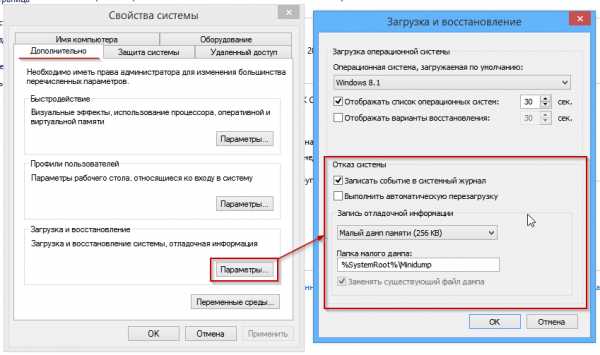
- Как установить exchange 2018 на windows server 2018
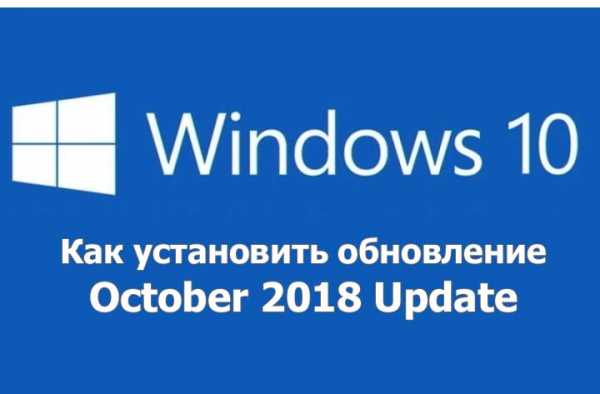
- Ip расположение
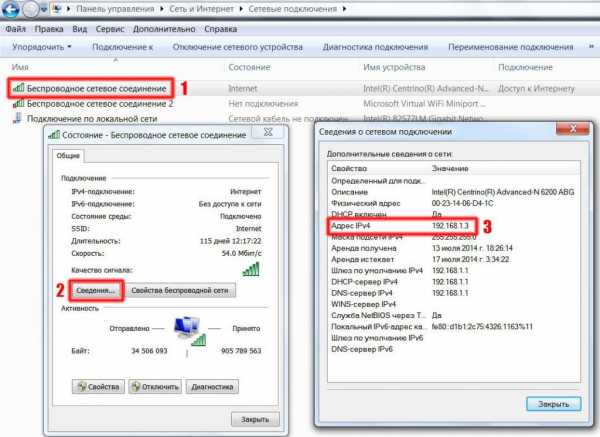
- Не запускается поиск в windows 10
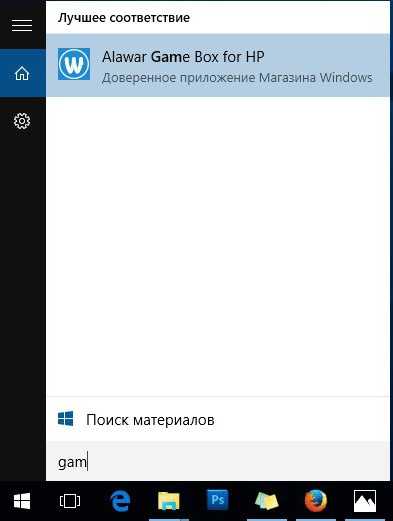
- Компьютер это пк

- Адаптер wifi отключается
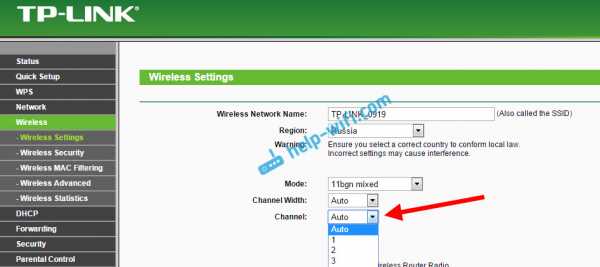
- Накопитель usb не открывается
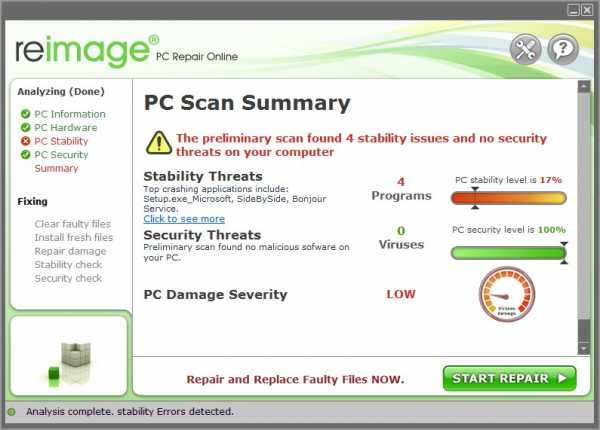
- Как в скайпе сбросить пароль
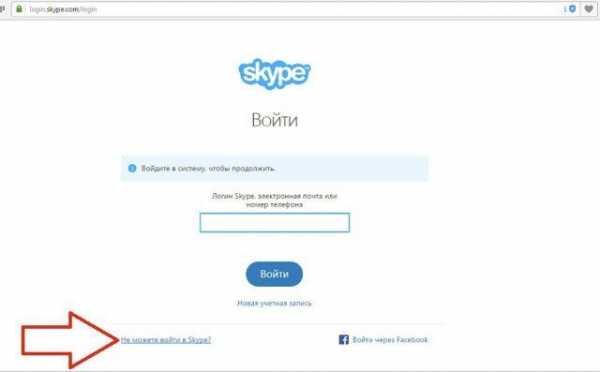
- Самые лучшие сайты для изучения компьютера

